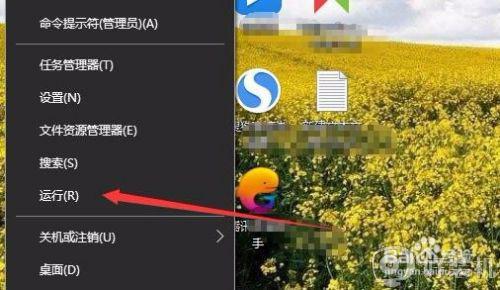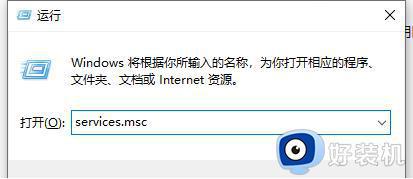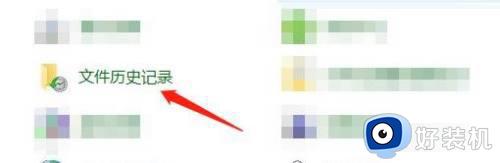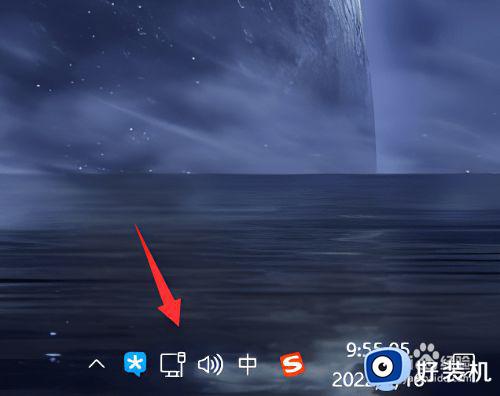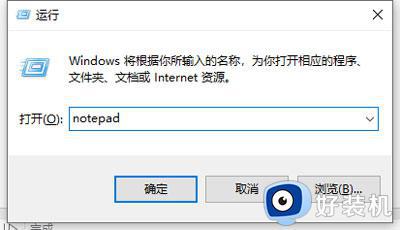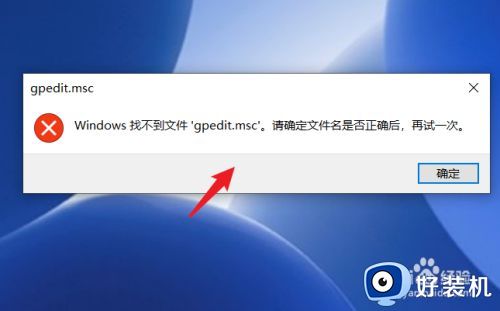win10家庭组找不到地方关 win10怎么关闭家庭组服务
时间:2023-10-02 10:42:00作者:jhuang
家庭组功能是win10免激活版系统中的一个实用工具,它可以方便地将多台电脑连接在一起,共享文件和打印机等资源,有时候我们可能需要关闭家庭组,但是许多用户都找不到win10家庭组找不到地方关,下面将详细介绍win10怎么关闭家庭组服务的具体步骤。接下来,让我们一起来了解如何关闭家庭组吧!
关闭方法:
1、桌面上右键点击此电脑,选择管理。
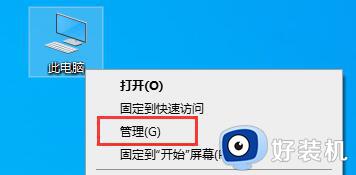
2、在打开的界面中点击左侧"服务和应用程序"下方的"服务"选项。
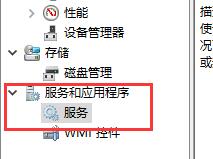
3、找到右侧中的"HomeGroup Listener"双击打开。
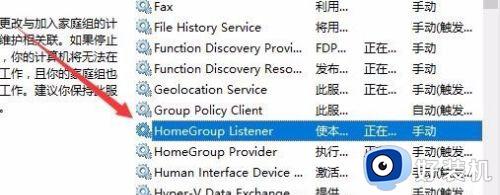
4、在打开的窗口中点击"服务状态"下方的"停止"按钮。
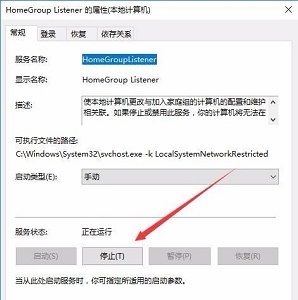
5、将"启动类型"改为"禁用"。
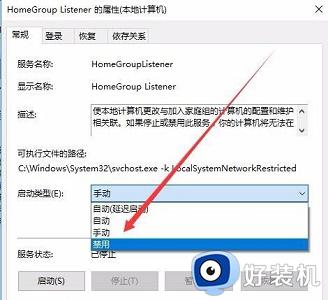
6、接着回到服务界面中找到右侧的"HomeGroup Provider"双击打开。
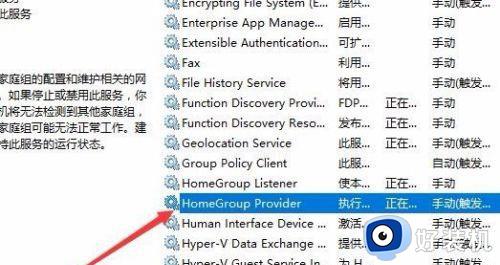
7、然后点击"服务状态"下方的"停止"按钮。
8、最后将窗口中的"启动类型"改为"禁用",点击确定保存即可。
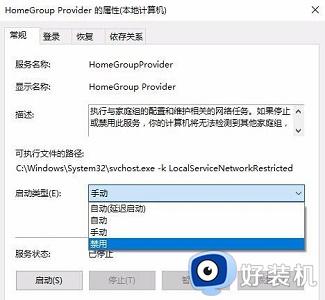
以上就是Win10如何关闭家庭组的全部内容,有需要的用户可以按照以上步骤进行操作,希望对大家有所帮助。